「リチャージWiFiを手に入れたけど、どうやってテレビに繋げばいいの?」「うちのテレビはWi-Fi機能がない古いタイプだけど、接続できるのかな…」
そう思う方もいるかもしれません。
実は、リチャージWiFiのテレビ接続は非常に簡単で、お使いのテレビのタイプに合わせた正しい手順さえ知れば、誰でもスムーズに設定できるんです。
この記事では、[リチャージWiFiの基本的な知識やメリットから、具体的なテレビ接続の手順、そして接続できない時の対処法まで分かりやすく解説していきます。
そもそもリチャージWiFiとは?特徴を解説
「リチャージWiFi」という言葉を最近耳にするようになったけれど、一体どんなサービスなの?と疑問に思っている方も多いかもしれません。リチャージWiFiとは、いわゆる「買い切り型」や「プリペイド式」と呼ばれる新しい形のポケット型WiFiサービスです。最大の特徴は、一般的なWiFiサービスにあるような月額料金や2年縛りのような契約期間が一切ない点にあります。最初に端末を購入した後は、自分が必要な時に必要な分だけデータ容量(ギガ)を追加購入(リチャージ)して利用する仕組みです。例えば、旅行に出かけたり、急な出張が入ったりした時だけ使いたいというニーズにぴったり合います。また、回線工事も不要で、端末が手元に届けばすぐにインターネットを使い始められる手軽さも大きな魅力です。自宅に固定回線はないけれど、時々テレビの大画面で映画やドラマを思う存分楽しみたい、そんな願いもリチャージWiFiなら叶えられます。普段はあまりデータを使わないけれど特定の期間だけ大量に使う、そんなライフスタイルの方にとって、無駄なコストを徹底的に省ける賢い選択肢と言えるでしょう。
リチャージWiFiのテレビ接続方法|テレビのタイプ別に解説
リチャージWiFiを手に入れたら、早速テレビに接続して大画面で動画コンテンツを楽しみたいですよね。実は、リチャージWiFiとテレビの接続は、スマホをWi-Fiに繋ぐのと同じくらい非常に簡単です。ここでは、お使いのテレビのタイプ別に、具体的な接続手順を分かりやすく解説していきます。最近のテレビか、少し古いテレビかによって手順が少し異なりますが、どちらの場合でも適切な方法を選べば問題ありません。これから紹介する手順を参考にすれば、機械の操作が苦手な方でもきっとスムーズに設定を完了させられるはずです。さあ、あなたのお家のテレビを、いつでも好きな時に楽しめるプライベートシアターに変身させましょう。
【Wi-Fi機能が内蔵されているテレビ】の場合の接続手順
最近購入したテレビの多くには、Wi-Fi機能が標準で内蔵されており、リチャージWiFiとの接続は驚くほど簡単です。まず、テレビに付属しているリモコンを手に取り、ホーム画面から「設定」メニューを探して開いてください。設定項目の中に「ネットワーク設定」や「インターネット接続」といった項目があるので、そちらを選択します。次に「Wi-Fi設定」や「無線LAN設定」の画面に進むと、現在接続可能なWi-Fiネットワークの一覧が表示されるはずです。その中から、あなたのリチャージWiFiのSSID(ネットワーク名)を見つけて選択しましょう。SSIDは、リチャージWiFiの端末本体の背面や画面に記載されているので、事前に確認しておくとスムーズです。SSIDを選ぶとパスワードの入力画面に切り替わりますので、同じく端末に記載されているパスワードを正確に入力してください。大文字と小文字、数字が混在していることが多いので、一文字ずつ丁寧に入力するのが成功のコツです。入力後に接続ボタンを押して「接続しました」と表示されれば、すべての設定は完了です。
【Wi-Fi機能がないテレビ】の場合の3つの接続方法
「うちのテレビは少し古いからWi-Fi機能なんて付いていない」と諦める必要は全くありませんのでご安心ください。Wi-Fi機能が内蔵されていないテレビでも、リチャージWiFiに接続していくつかの方法があります。まず一つ目は、テレビにLANポート(有線LANの差込口)がある場合に使える、LANケーブルで直接接続する方法です。リチャージWiFiの機種によってはクレードル(台座)にLANポートが搭載されているため、そこからテレビへ有線で繋ぎます。有線接続は通信が安定しやすく、設定もケーブルを挿すだけなので非常に簡単なのがメリットです。二つ目は、「無線LANコンバーター」という機器を利用する方法です。これは、リチャージWiFiの電波を受信し、それを有線LANに変換してテレビに出力してくれる便利なアイテムです。テレビの近くのコンセントに挿し、簡単な初期設定を行ってリチャージWiFiと連携させ、コンバーターとテレビをLANケーブルで繋げば接続が完了します。ケーブルの配線をスッキリさせたり、ルーターを好きな場所に置いたりしたい場合に重宝します。
補足:Fire TV Stickなどストリーミングデバイスを使ったテレビ接続もおすすめ
Wi-Fi機能がないテレビをインターネットに接続する上で、現在最も手軽で人気のある方法がストリーミングデバイスの活用です。代表的な製品として「Amazon Fire TV Stick」や「Chromecast with Google TV」などが挙げられます。これらのスティック状の小さなデバイスを、お使いのテレビのHDMI端子に挿し込むだけで、テレビ自体が高機能なスマートテレビに早変わりします。デバイス本体がリチャージWiFiの電波を受信してくれるため、テレビにWi-Fi機能がなくても全く問題ありません。デバイスの初期設定も、画面の指示に従ってリチャージWiFiのSSIDとパスワードを入力するだけなので非常に直感的です。設定が完了すれば、YouTubeやNetflix、Amazonプライムビデオ、TVerといった多彩な動画配信サービスのアプリを、テレビの大画面で直接楽しめるようになります。テレビを買い替えるよりもはるかに安価で、操作もサクサク快適なので、コストを抑えつつエンタメ環境をアップグレードしたい方には最適な選択肢と言えるでしょう。
リチャージWiFiでテレビを1時間見たらデータ容量(ギガ)はどのくらい?
リチャージWiFiでテレビ視聴を楽しむ際に、最も気になるのがデータ容量(ギガ)の消費量ではないでしょうか。せっかく楽しんでいても、あっという間にギガが尽きてしまっては元も子もありません。動画視聴で消費するデータ量は、視聴する映像の「画質」によって大きく変動することを覚えておきましょう。一般的な目安として、YouTubeなどの動画を1時間視聴した場合、標準画質(SD、480p)であれば約0.5GB〜0.7GB程度です。スマホ画面なら十分な画質ですが、大画面テレビだと少し物足りなく感じるかもしれません。もう少し綺麗な高画質(HD、720p)で視聴した場合は約1GB、さらに高精細なフルHD(1080p)になると1時間で約2GB以上ものデータを消費します。もし4K画質で視聴するとなれば、消費量は1時間あたり7GBを超えることもあります。このように、毎日2時間フルHDの映画を見たり、休日にドラマを一気見したりすると、想定以上にギガを消費する可能性があります。リチャージWiFiは必要な分だけギガを追加購入できるのが利点なので、ご自身の視聴スタイルに合わせてデータ量を管理していくのが賢い使い方です。
リチャージWiFiでテレビを見た時の画質は?
リチャージWiFiを使ってテレビで動画を見る場合、「画質は綺麗に映るのだろうか」という点は非常に重要なポイントです。結論から言うと、リチャージWiFiの通信速度は、テレビでの動画視聴に十分対応できるスペックを持っています。そのため、電波状況が良好な環境であれば、高画質(HD)やフルHDといった美しい映像で快適にコンテンツを楽しめます。最近の動画配信サービスは非常に賢く、利用者のインターネット回線の速度を自動で判別し、その環境で最も快適に再生できる最適な画質を自動的に選択してくれます。つまり、リチャージWiFiの電波をしっかりと受信できていれば、サービス側が高画質を割り当ててくれるというわけです。ただし、これはリチャージWiFiに限った話ではありませんが、モバイル回線は時間帯や場所によって通信速度が変動します。例えば、利用者が多い夜の時間帯に通信が混み合ったり、ルーターの置き場所が悪く電波が弱かったりすると、画質が自動的に少し低いものに調整されることがあります。もし画質が安定しないと感じたら、ルーターの置き場所を窓際に変えたり、電子レンジなどの家電から離したりしてみましょう。
リチャージWiFiがテレビ接続できない?繋がらない時の原因と対処法
いざリチャージWiFiをテレビに接続しようとしても、「なぜかインターネットに繋がらない」というトラブルに直面することがあるかもしれません。しかし、多くの場合、原因はごく単純なことで、いくつかのポイントを確認すれば自分で解決できます。考えられる主な原因は、「電波の問題」「設定のミス」「機器の不具合」の3つに大別されます。これから紹介する原因とそれぞれの対処法を一つずつ試していけば、ほとんどのケースで問題は解消されるはずです。焦らずに、まずはどこに問題がありそうかを見極めることが大切です。一つずつ冷静にチェックして、快適なテレビ視聴環境を整えましょう。
原因1:電波が弱い・不安定
テレビがリチャージWiFiに繋がらない最も一般的な原因は、Wi-Fiの電波が弱い、または不安定であることです。特に、リチャージWiFiのルーターとテレビが物理的に離れている場合に起こりがちです。まずは、リチャージWiFi端末のディスプレイでアンテナマークを確認し、電波強度が十分であるかを見てみましょう。もしアンテナの本数が少なければ、それが原因である可能性が高いです。対処法として、ルーターの置き場所を工夫することが非常に効果的です。例えば、電波の通りやすい窓際に設置したり、障害物を避けて少し高い位置に置いたりするだけで、状況が劇的に改善されることがあります。また、Wi-Fiの電波は電子レンジやコードレス電話など、他の家電製品が発する電波と干渉することがあります。テレビとルーターの間にそうした機器がないか確認し、なるべく離して設置してみましょう。家の中を少し移動させたり、向きを変えたりするだけでも電波の受信感度は変わるため、最適な設置場所を探してみてください。
原因2:テレビのネットワーク設定・パスワードの入力ミス
電波状況に問題がないにも関わらず接続できない場合、次に疑うべきはテレビ側の設定ミス、特にパスワードの入力間違いです。これは意外と多くの人が経験する「うっかりミス」の代表格と言えるでしょう。パスワードは多くの場合、大文字・小文字・数字が複雑に組み合わさっています。例えば、数字の「0(ゼロ)」とアルファベットの「O(オー)」を間違えたり、数字の「1(イチ)」とアルファベットの「l(エル)」を混同したりしていないか確認が必要です。焦って入力すると、自分では正しく入力したつもりでも間違っていることがよくあります。一度テレビのネットワーク設定から接続情報を削除し、改めて最初から設定をやり直してみるのが確実です。その際は、リチャージWiFi端末に記載されているパスワードを一文字ずつ指で追いながら、慎重に入力し直してみてください。また、接続先のSSID(ネットワーク名)が複数表示される環境で、誤って隣家のWi-Fiを選択していた、なんていうケースもあります。接続しようとしているSSIDが自分のものか、今一度確認しましょう。
原因3:リチャージWiFi本体やSIMカードの不具合
電波や設定に問題がないとなると、リチャージWiFiの端末本体や、内部のSIMカードに一時的な不具合が発生している可能性が考えられます。このような機械的な問題を解決するために、まず試していただきたいのが「再起動」です。これはリチャージWiFiの端末と、接続したいテレビの両方の電源を一度完全に切り、数分待ってから再び電源を入れるという簡単な作業です。スマートフォンやパソコンの調子が悪い時に再起動するのと同じで、一時的なシステムのエラーや動作の不安定さは、この再起動だけで解消されることが非常に多くあります。それでも改善しない場合は、次のステップとしてSIMカードの接触不良を疑ってみましょう。リチャージWiFi端末の電源を切り、SIMカードスロットからSIMカードを一度取り出します。そして、乾いた柔らかい布でICチップ部分を優しく拭き、再び正しい向きでしっかりと挿し直してから電源を入れてみてください。この抜き差しによってSIMカードが再認識され、通信が復活することがあります。
どうしても繋がらない場合はサポートセンターへ
ここまで紹介した「電波の改善」「設定の見直し」「機器の再起動」といったすべての対処法を試しても、どうしてもテレビに接続できない。そんな時は、一人で悩み続けずに購入したリチャージWiFiのサポートセンターへ問い合わせるのが最善の策です。自分では気づけない専門的な問題や、ごく稀な初期不良、あるいは端末自体の故障が発生している可能性も考えられます。問い合わせをする際は、ただ「繋がりません」と伝えるのではなく、状況をできるだけ具体的に説明する準備をしておくと、その後の対応が非常にスムーズに進みます。「いつから繋がらないのか」「エラーメッセージは表示されるか」「これまで試した対処法は何か」といった情報を整理してメモしておきましょう。電話で問い合わせたり、公式サイトの専用フォームから連絡したりするなど、各社の案内に従って連絡してください。専門のスタッフに相談すれば、的確なアドバイスをもらえたり、必要であれば修理や交換の案内をしてくれたりします。最終手段として、専門家の力を頼ることをためらわないでください。
リチャージWiFiのテレビ接続に関するよくある質問(FAQ)
ここまでリチャージWiFiとテレビの接続方法やトラブルシューティングについて詳しく解説してきましたが、いかがでしたでしょうか。記事を読み進める中で、「他にもこんなことが知りたい」といった新たな疑問が湧いてきた方もいらっしゃるかもしれません。ここでは、リチャージWiFiを使い始める前や、利用を検討している段階で多くの方が抱くであろう質問をFAQ形式でまとめました。例えば、便利な点ばかり注目されがちなリチャージWiFiのデメリットについて正直に解説したり、データ容量の具体的な追加方法や料金体系について詳しく説明したりします。また、テレビ以外にはどんな機器に繋げられるのか、その活用シーンについてもご紹介します。これらのよくある質問への回答を通して、リチャージWiFiへの理解をさらに深めていきましょう。あなたのライフスタイルに本当にマッチするサービスなのか、判断するための材料としてぜひお役立てください。
リチャージWiFiのデメリットは?
多くのメリットがあるリチャージWiFiですが、もちろんデメリットと感じられる点もいくつか存在します。最も大きな点は、使い方によっては月額制のWiFiサービスよりもデータ容量あたりの単価が割高になる可能性があることです。毎月決まって大容量のデータ通信を行うヘビーユーザーの方の場合、月額固定で使い放題のプランを選んだ方が、結果的にコストを抑えられるでしょう。また、プリペイド式であるため、データ容量を使い切ってしまうと、チャージするまでインターネットが利用できなくなります。うっかりチャージを忘れて、いざという時に使えないという事態も考えられます。外出先で仕事をしたり、オンライン会議に参加したりする際には、事前に残量を確認しておく必要があります。さらに、最初に端末本体を一括で購入する必要があるため、数万円程度の初期費用がかかる点も考慮すべきポイントです。これらのデメリットを理解した上で、ご自身の利用頻度やスタイルと照らし合わせ、最適なサービスか見極めることが重要です。
データ容量のチャージ方法や追加料金について教えて
リチャージWiFiの最大の特徴であるデータ容量のチャージ(追加購入)は、非常に簡単な手続きで完了します。一般的には、各サービスが用意している専用の会員サイトやスマートフォンアプリから行います。サイトにログイン後、希望するデータ容量のプランを選択し、支払い方法を指定するだけでチャージが完了し、即座に利用を再開できます。支払い方法はクレジットカード決済が主流ですが、サービスによってはコンビニ払いや銀行振込に対応している場合もあります。気になる追加料金ですが、リチャージWiFiは購入したデータ容量の料金以外に、月額基本料や手数料といった費用は一切かかりません。使わなければ料金は発生せず、ギガが足りなくなった時だけ、プランを選んだり支払い方法を決めたりして必要な分を買い足す明朗会計が魅力です。自分の利用ペースに合わせて無駄なくデータを使えるため、コスト管理がしやすいのも大きなメリットと言えるでしょう。
テレビ以外にどんなデバイスに接続できますか?
リチャージWiFiはテレビ専用の機器ではなく、Wi-Fiに対応した様々なデバイスに接続して活用できる非常に汎用性の高いルーターです。もちろん、毎日使うスマートフォンやタブレット、仕事や学業で利用するノートパソコンへの接続は基本中の基本です。それ以外にも、例えばNintendo SwitchやPlayStationなどの携帯ゲーム機を繋いで外出先でオンライン対戦を楽しんだり、Amazon Echoのようなスマートスピーカーで音楽を流したりすることも可能です。多くのリチャージWiFi端末は複数台のデバイスを同時に接続できるため、自宅では家族それぞれのスマホやPCを繋ぎ、外出時には自分のスマホとタブレットを同時に使うといった柔軟な運用ができます。まさに、この一台があれば家の中でも外でも、あなたの周りにあるあらゆるデジタル機器をインターネットの世界に繋げてくれる、頼もしいハブのような存在になってくれるでしょう。
まとめ:リチャージWiFiのテレビ接続をマスターして大画面で楽しもう
今回は、リチャージWiFiの基本的な特徴から、テレビへの具体的な接続方法、そしてトラブル解決法までを詳しく解説しました。Wi-Fi機能が内蔵されたテレビならリモコン操作で簡単に、Wi-Fi機能がないテレビでもFire TV Stickなどを使えば手軽にインターネット接続が可能です。接続できない時は、ルーターの置き場所を変えたり、パスワードの入力を再確認したりすることで、ほとんどの問題は解決できるはずです。リチャージWiFiの最大の魅力は、月額料金や契約期間の縛りがなく、自分が必要な時に必要な分だけデータ容量を購入して使える自由度の高さにあります。
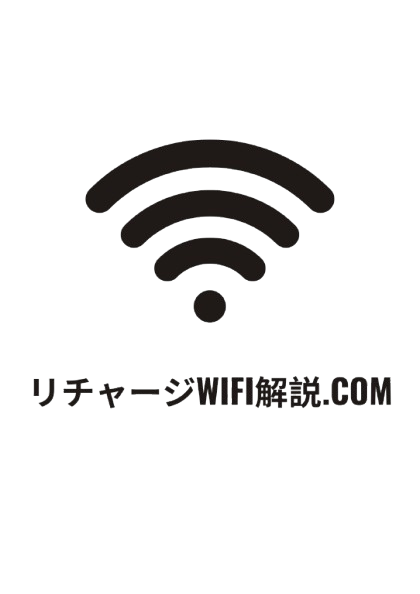



コメント